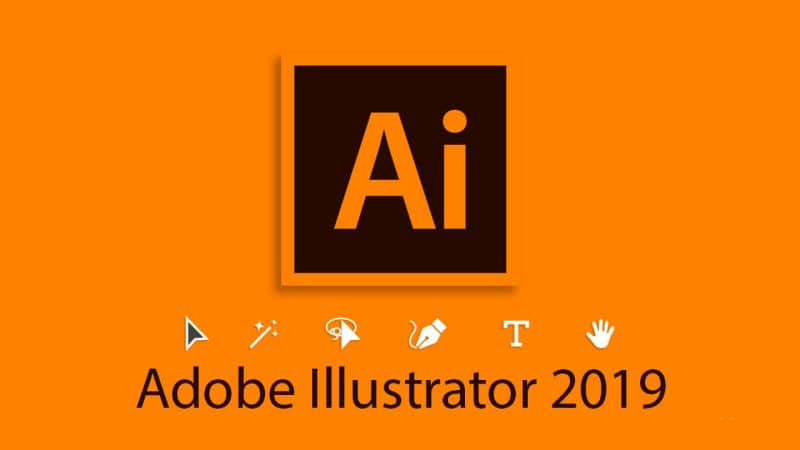
Vaikka Adobe -kuvittaja on tunnettu sovellus graafisen suunnittelun alalla, sinun ei tarvitse olla ammattilainen käyttääksesi tätä ohjelmistoa.
Tässä ohjelmassa on laaja valikoima työkaluja, joista joidenkin avulla voit käyttää rasteritehosteita esineisiin, voit saada esineen näyttämään metalliselta. Täällä opit käyttämään joitain Adobe Illustratorin monista työkaluista. Näet askel askeleelta kuinka luoda esineiden vääristymiä, muunnoksia ja muodonmuutoksia. Jos sinulla ei vielä ole tätä sovellusta, voit ladata sen täältä ilmainen kokeilujakso viralliselta Internet -sivustolta.
Kuinka luoda vääristymistehosteita?
Tämä vaikutus on erittäin hyödyllinen luo varjoja. Vääristämällä sitä voidaan kallistaa omalle vaaka- tai pystysuoralle akselilleen tai toiselle valitsemallesi kulmalle suhteessa johonkin kohteeseen. Voit jopa vääristää yhden tai useamman kohteen kerralla. On olemassa ainakin kaksi tapaa luoda tämä vääristymävaikutus, ja täällä opit niistä.
Vääristä esineitä vääristymistyökalulla
Ensinnäkin sinun on valitse kohde
Jos haluat vääristää sitä toisen viitepisteen perusteella, siirrä viitepistettä painamalla mitä tahansa piirtoalustan kohtaa. Siirrä sitten osoitin pois referenssipisteestä ja vedä objektia, kunnes se kallistuu halutulla tavalla.
Jos haluat vääristää objektia oman pystysuoran akselinsa ympäri, sinun on vain vedettävä se mihin tahansa ikkunan ylös tai alas. Paina kirjainta ”Siirtää” palauttaaksesi objektin alkuperäisen leveyden.
Jos haluat vääristää objektia sen vaaka -akselilla, sinun on myös vedettävä sitä oikealle tai vasemmalle ja nollattava painamalla ”Vaihto”.
Vääristä esineitä (leikkaus) Distort -komennolla
Aloita valitsemalla kohde. Jos haluat vääristää sen käyttämällä samaa keskipistettä, valitse ”Objekti”, ”Muunna” ja ”Vääristä”.
Jos haluat vääristää objektia toisella vertailupisteellä, valitse ”Vääristyminen” ja paina ”Alt” ja napsauta sitten paikkaa, jonka haluat valita vertailupisteeksi.
Ikkunassa ”Vääristymä”, syötä kulma välillä -359 -359. Tämä merkitsee kohteen kaltevuuden myötäpäivään.
Valitse sitten akseli, jolle esine on kallistettava. Jos objektilla on kuvion täyttö, siirrä objektia valitsemalla ”Kuvio”. Ja jos et halua objektin liikkuvan vaan vain aiheen, poista ”Objektit” -valinta. Jäljellä on vain napsauttaa ”OK” tai ”Kopioi” sen mukaan, mitä haluat tehdä.
Kuinka luoda vääristymistehosteita muunnostyökalulla?
Tätä varten sinun on valittava objektit ja sitten löydettävä itsesi paneelista ”Muuttaa”. Kun olet siellä, kirjoita numero kohtaan ”Vääristymä”. Jos haluat muuttaa referenssipistettä aikaisemmin, paina vain vertailupisteen ilmaisimen valkoista neliömäistä painiketta.
Vääristä esineitä Free Transform -työkalulla
Valitse jälleen kohde, jonka kanssa aiot työskennellä. Valitse sitten ”Ilmainen muunnos” -työkalu. Vedä sitten rajauslaatikon kärkikahvaa. Voit pitää Ctrl -näppäintä painettuna, kunnes saat haluamasi vääristymän. Tai voit pitää objektin perspektiiviä painettuna pitämällä ”Shift + Alt + Ctrl” -näppäimiä painettuna.
Kuinka vääristää objektia Warp -työkalulla?

Tämän vapaan asennon loimityökalun avulla voidaan vääristää esineen osia saadakseen siitä luonnollisemman ilmeen. He voivat kierrä, lisää ja siirrä vääristymiä vääntötyön helpottamiseksi.
Aloita valitsemalla kuva. Paina sitten työkalua ”Vapaan asennon muodonmuutos”. Oletuksena sovellus näyttää parhaiten vääristyneet alueet, mutta jos haluat tehdä sen manuaalisesti, voit poistaa tämän vaihtoehdon käytöstä siirtymällä ”Edition”, ”Preferences”, ”General” ja poista sitten valinta ”Aktivoi oletusarvot sisällön mukaan”.
Valitse sitten piste, jota haluat käsitellä, ja vedä sitä mihin tahansa suuntaan. Jos haluat vääntyä, valitse piste ja aseta kohdistin lähellä sijaintia. Kun pisteviiva tulee näkyviin, vedä sitä, kunnes saat haluamasi tuloksen.
Jos haluat oppia piirtämään vapaalla kädellä Adobe Illustratorin kynällä ja siveltimellä, voit lukea tämän artikkelin.